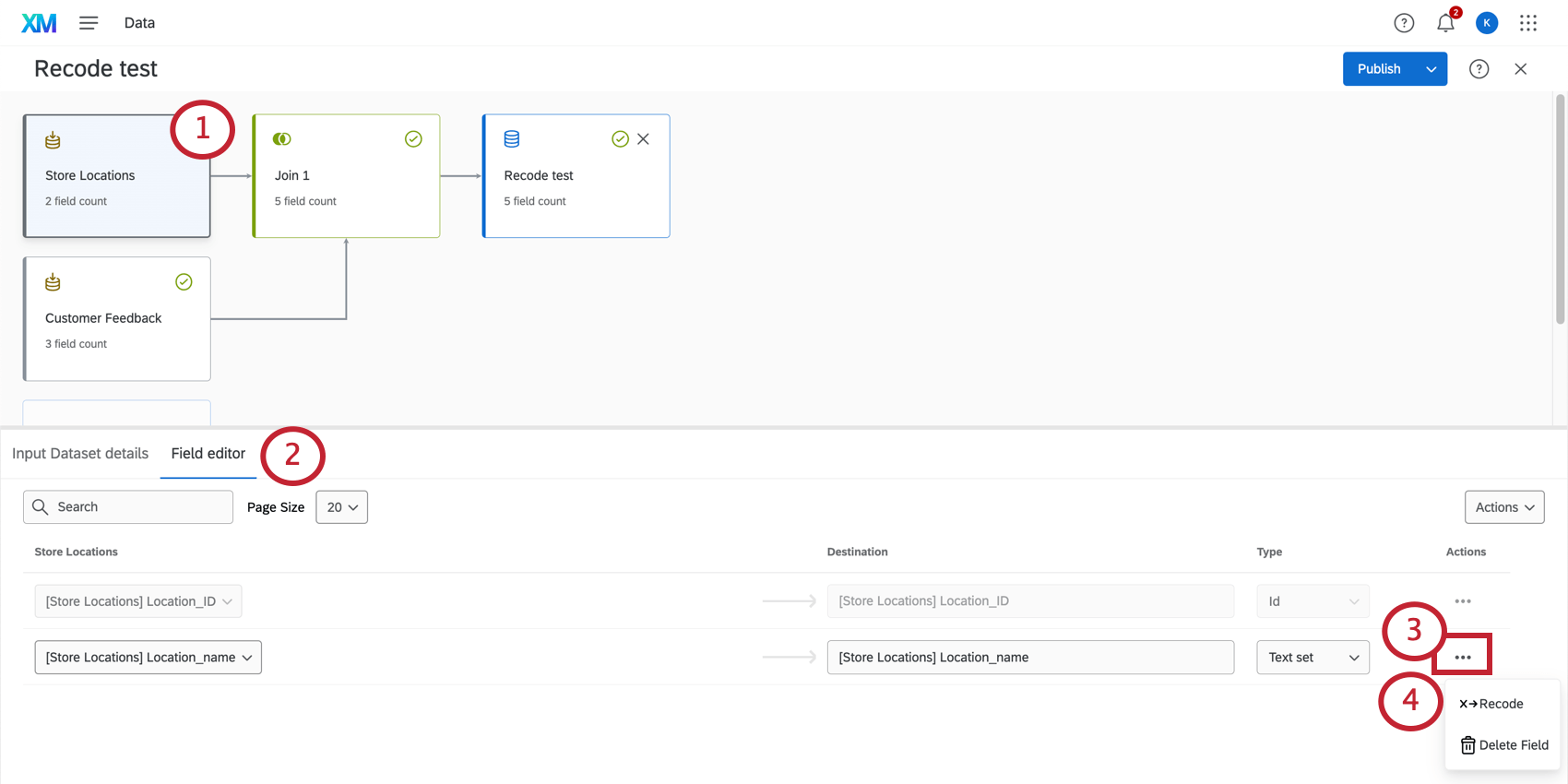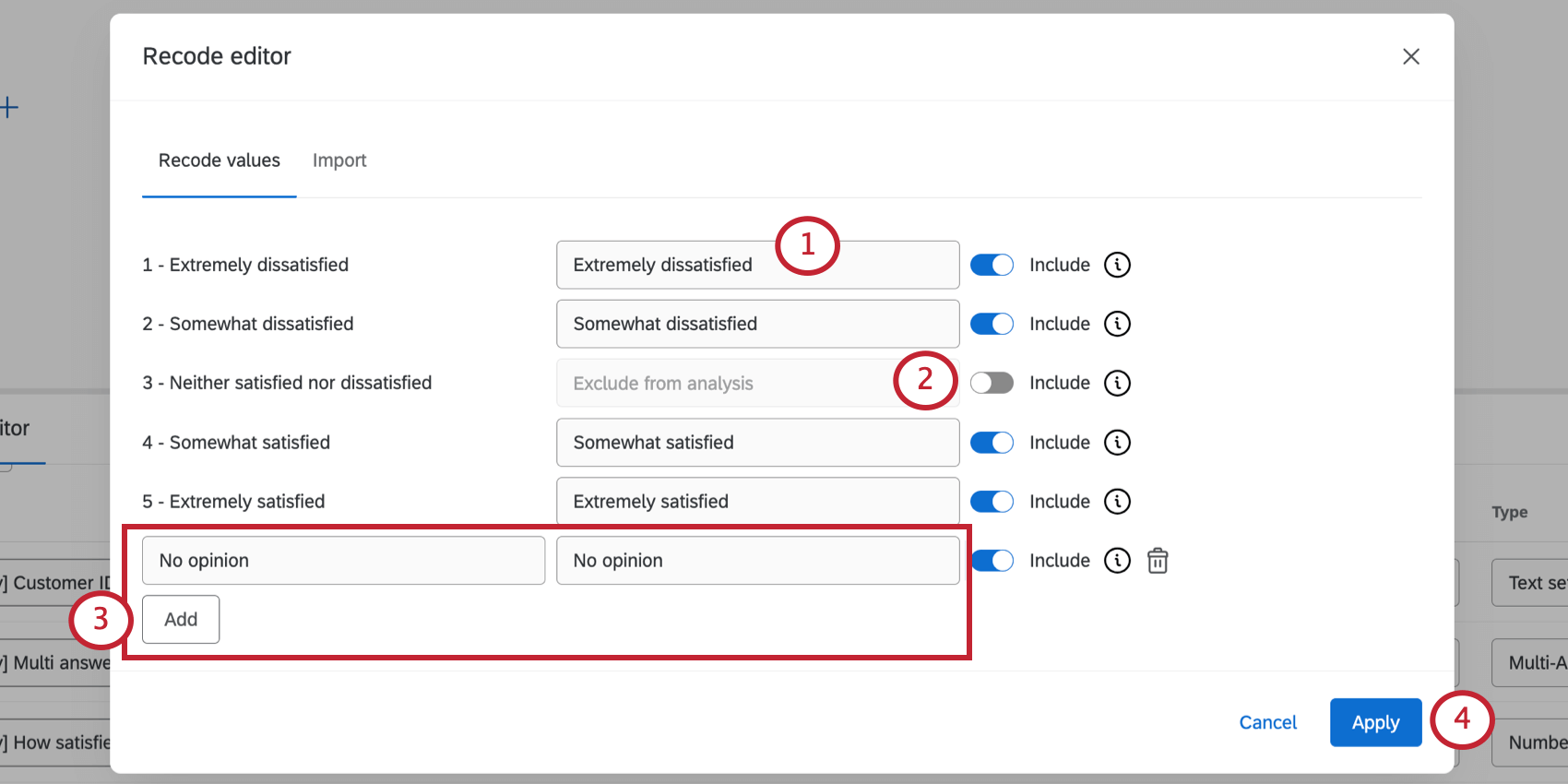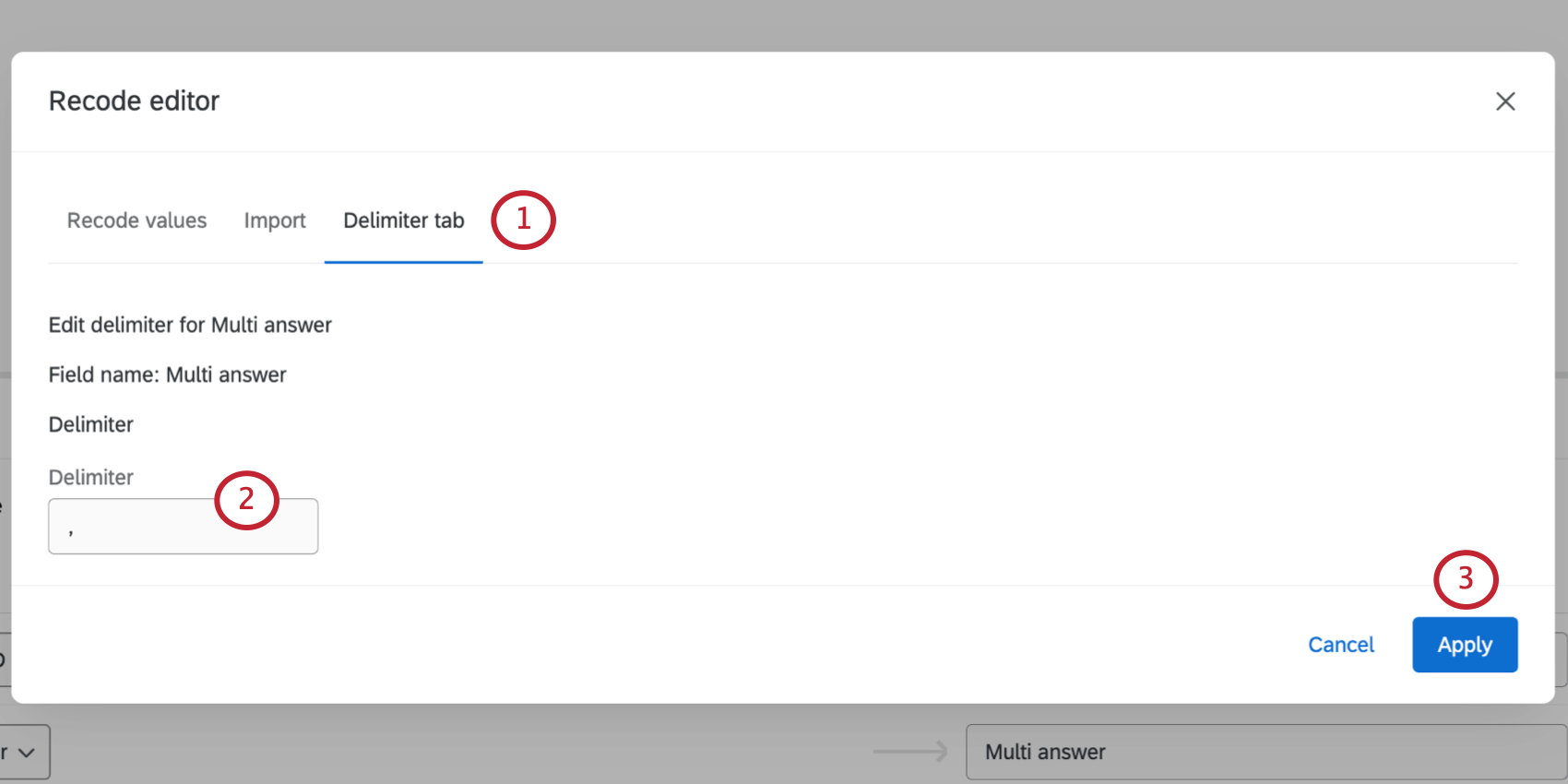Recodage des champs du modèle de données (CX)
À propos du recodage des champs du modèle de données
Le recodage vous permet de modifier l’apparence ou le comportement des données dans les tableaux de bord CX – par exemple, en raccourcissant de manière pratique l’étiquetage des choix et en remplaçant du texte par des chiffres. Vous ne pouvez recoder que les données des ensembles de texte, des ensembles de texte à plusieurs réponses et des ensembles de chiffres.
Cette page explique comment les champs sont recodés dans le modeleur de données. Pour le recodage des champs du tableau de bord dans l’ancien mappage des données, voir Recodage des champs du tableau de bord.
Recodage des sources et du Tableau de bord
Dans un ensemble de données de modèle de données, les recodes sources sont apportés. Cela signifie que si vous recodez une enquête, puis introduisez cette enquête dans votre modèle de données, les recodes de votre enquête existent. Lorsque vous recodez l’ensemble des données du tableau de bord, vous apportez des modifications à des données déjà recodées.
Exemple : Nous disposons d’une enquête comportant une question de satisfaction avec les notations et recodes suivants :
- Très satisfait – 1
- Satisfait – 2
- Ni satisfait ni insatisfait – 3
- Insatisfaits – 4
- Très insatisfait – 5
Dans l’enquête, nous modifions les recodes comme suit :
- Très satisfait – 5
- Satisfait – 4
- Ni satisfait ni insatisfait – 3
- Insatisfaits – 2
- Très insatisfait – 1
C’est ce deuxième ensemble de valeurs recodées que nous verrons lorsque nous modifierons les valeurs recodées dans le tableau de bord. Cela signifie également que si nous voulions que “Très insatisfait” soit égal à 0, nous devrions recoder la valeur de 1, et non de 5.
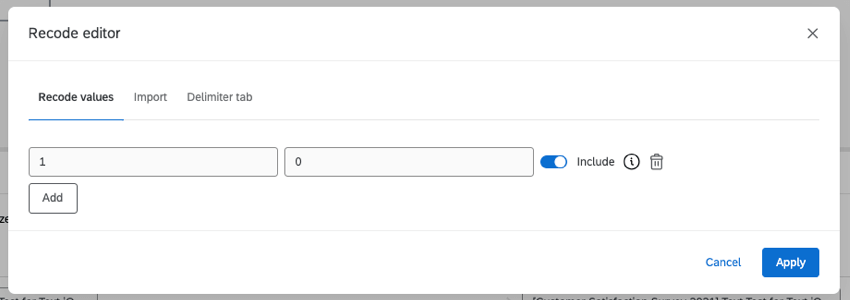
Ouverture de l’éditeur de recodage
Dans un modèle de données, vous ne pouvez recoder les valeurs qu’à la source. Ces Valeurs recodées sont ensuite transférées dans les jointures, les unions et l’ensemble de données de sortie du modèle.
- Sélectionnez la source que vous souhaitez recoder.
- Sélectionnez Editeur de champ.
- Cliquez sur le bouton Ensemble d’actions suivant un champ d’un ensemble de textes, d’un ensemble de textes à plusieurs réponses ou d’un ensemble de nombres.
- Sélectionnez Recoder.
L’éditeur de recodage varie en fonction du format de votre champ.
Recoder des champs
- Pour chaque valeur, vous pouvez modifier l’orthographe et la formulation. C’est ainsi que l’option apparaîtra ensuite dans le tableau de bord.
Astuce: Notez que les valeurs recodées sont limitées par le type de champ. Par exemple, si vous souhaitez recoder des notes NPS en groupes NPS, le type de champ doit être un ensemble de textes au lieu d’un ensemble de nombres, car les valeurs recodées seront des textes au lieu de nombres.
- Pour exclure une valeur de l’analyse, sélectionnez Inclure. Si cette valeur est grisée, elle sera remplacée par des valeurs nulles.
Astuce : Si une option est exclue de l’analyse, elle sera cachée et ignorée dans le tableau de bord. Par exemple, le fait de marquer un champ comme étant exclu de l’analyse le supprimera des calculs de métriques, des exportations de tableaux de bord, des widgets, etc.
- Si vous souhaitez ajouter une autre valeur, cliquez sur Ajouter et remplissez les champs.
Astuce : vous pouvez supprimer cette valeur en cliquant sur l’icône de la corbeille.
- Lorsque vous avez terminé, cliquez sur Appliquer.
Vous n’êtes pas obligé d’ajouter des options et de recoder des valeurs si vous ne le souhaitez pas. Il n’est pas nécessaire de recoder les informations pour qu’elles apparaissent dans le tableau de bord ; l’éditeur de recodage vous permet simplement de formater la manière dont elles seront étiquetées dans vos widgets.
Par exemple, si vous demandez aux personnes interrogées de vous indiquer le type de bijoux qu’elles possèdent, elles pourraient donner des réponses telles que “or” ou “argent” En recodant les valeurs, vous pouvez aligner l’apparition d’options similaires. Voir Nettoyage des données.
Gestion des délimiteurs
Lorsque vous mappez un champ ouvert (tel qu’une question de saisie de texte ou un champ de données intégré) à un ensemble de textes à réponses multiples, vous avez la possibilité de définir un délimiteur. Un délimiteur détermine la division entre les différentes réponses saisies dans un champ ouvert. Par exemple, si vous demandez aux personnes interrogées d’énumérer les noms de leurs enfants en les séparant par des virgules, le délimiteur sera une virgule.
- Dans l’éditeur de recodage, allez dans l’onglet Délimiteur.
- Type de champ de votre délimiteur.
- Cliquez sur Appliquer.
Importer des valeurs recodées
Vous pouvez également importer des Valeurs recodées dans vos champs mappés. Cela est utile si vous avez de nombreuses valeurs que vous souhaitez recoder, ou si vous recodez le même champ sur plusieurs sources de données.
- Allez dans l’onglet Importation.
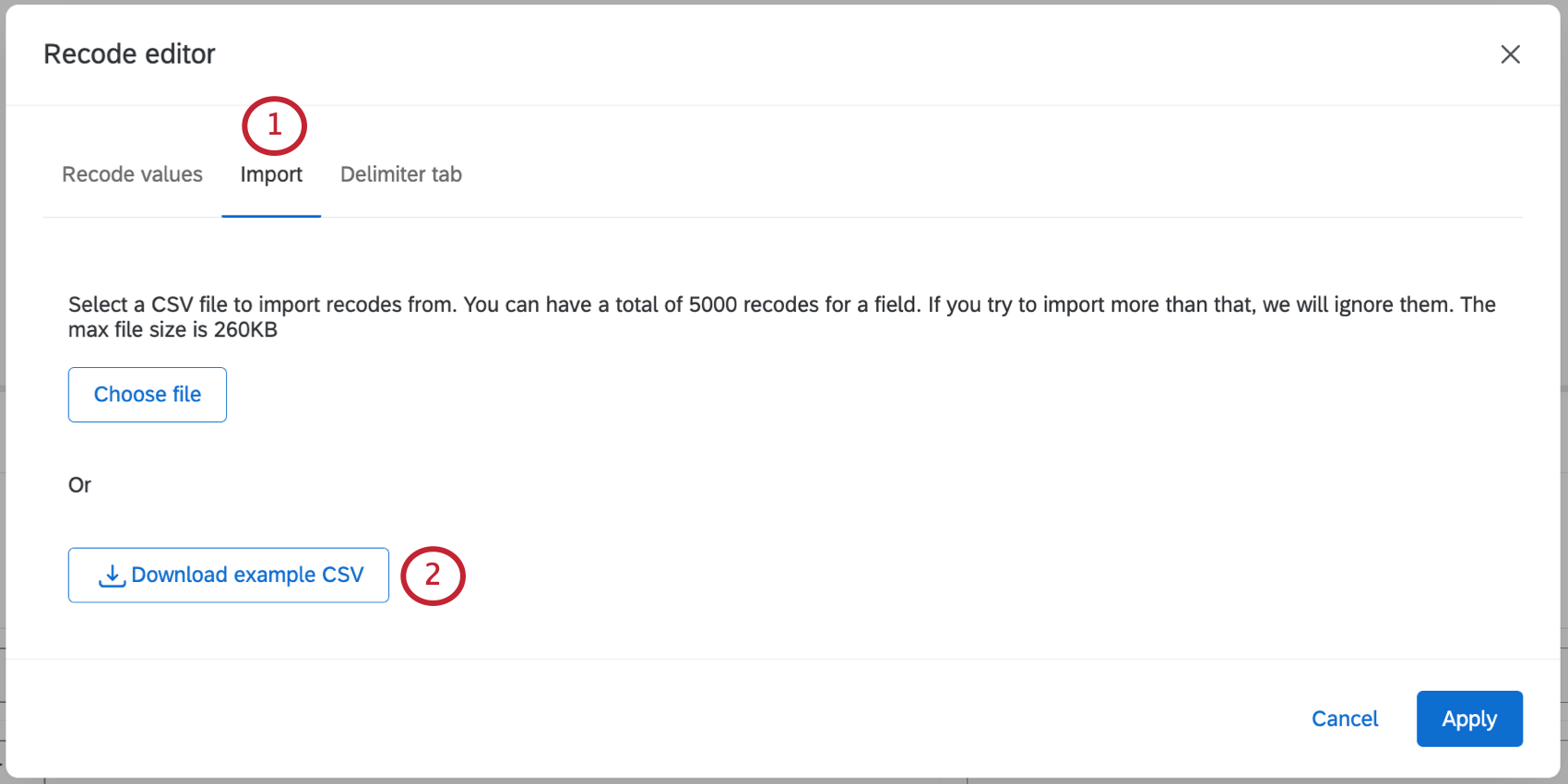
- Cliquez sur Télécharger l’exemple CSV. Ce fichier contient les valeurs recodées actuelles pour votre champ.
- Ouvrez le fichier CSV sur votre ordinateur et définissez vos valeurs de recodage.
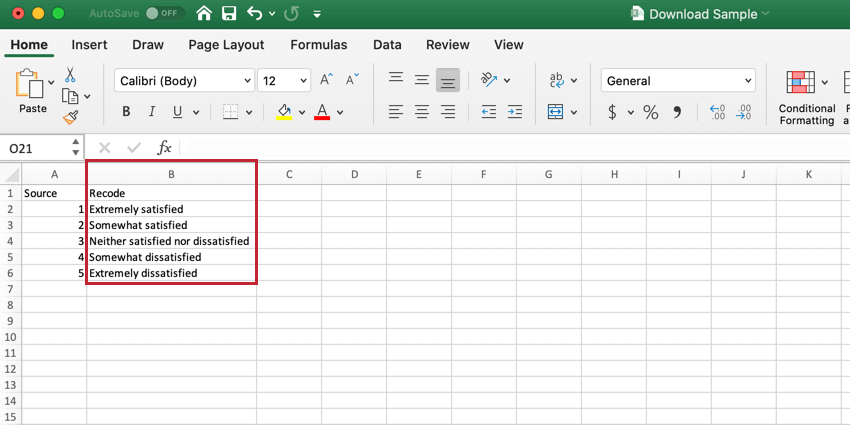 Astuce : Si vous laissez une valeur recodée vide, le choix de réponse sera exclu de l’analyse.
Astuce : Si vous laissez une valeur recodée vide, le choix de réponse sera exclu de l’analyse. - Cliquez sur Choisir un fichier.
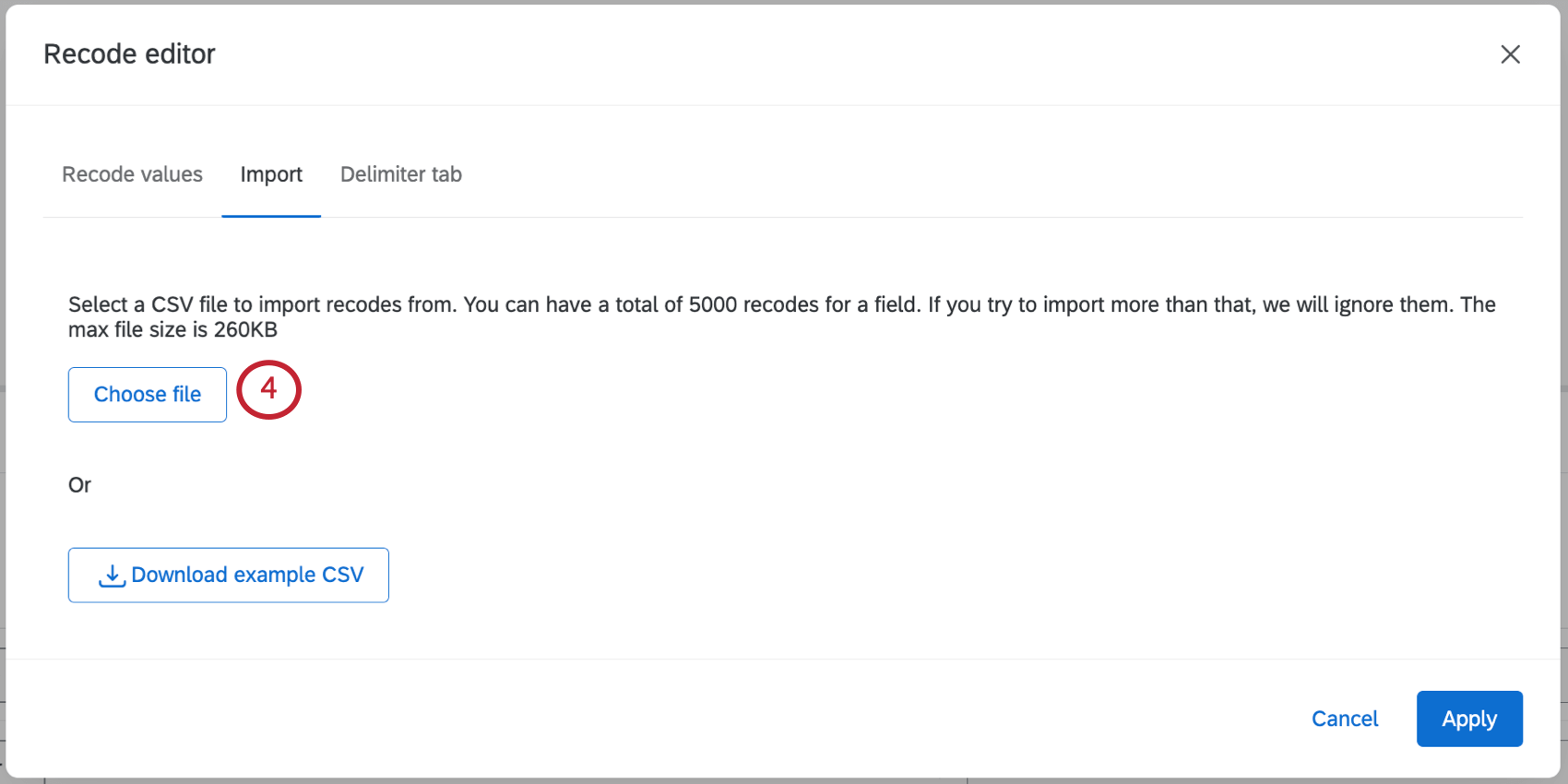
- Si vous le souhaitez, vous pouvez revérifier ou modifier les Valeurs recodées résultantes.
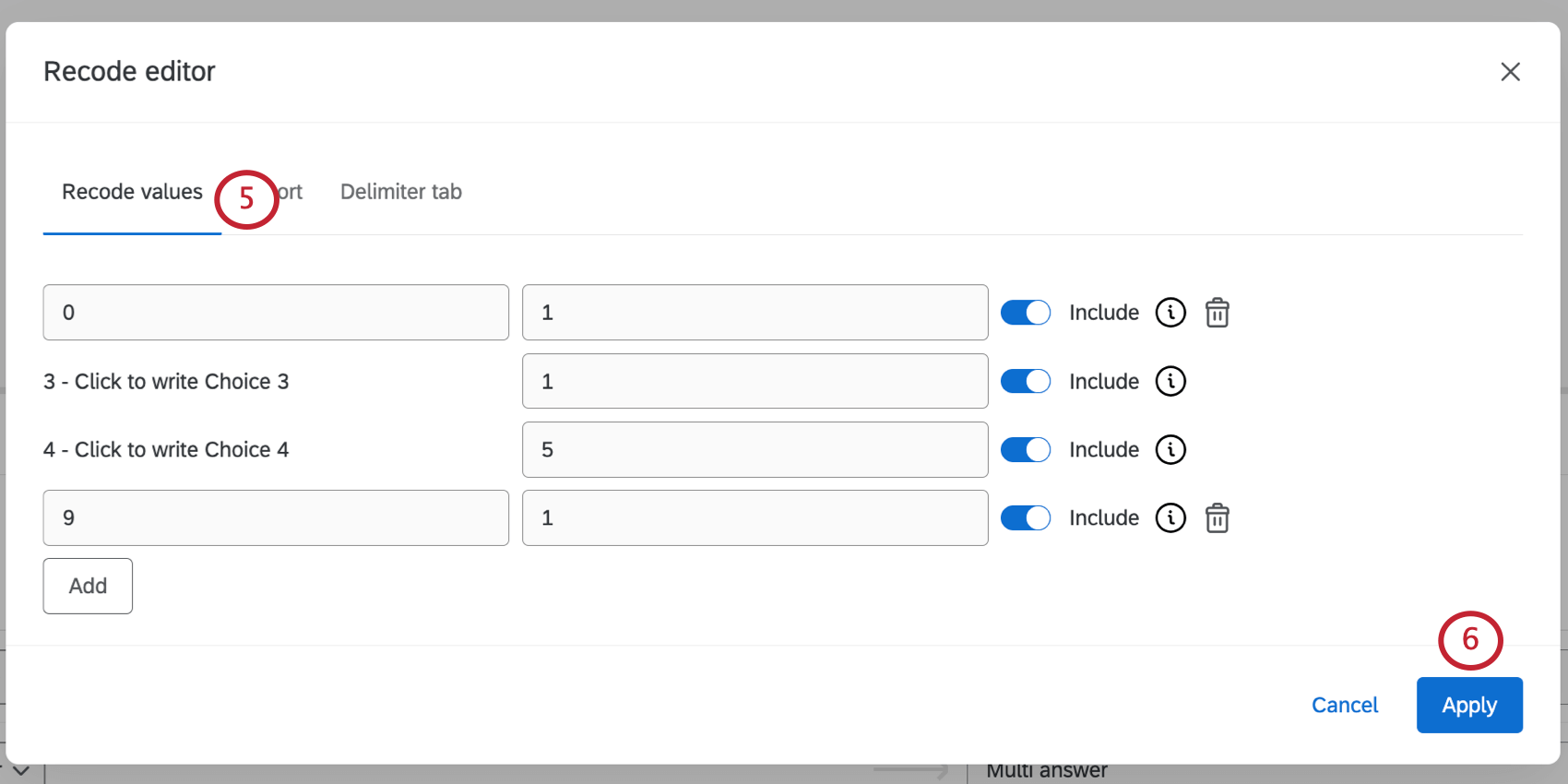
- Cliquez sur Appliquer pour sauvegarder.
Utilisations courantes de l’éditeur de recodage
L’un des cas d’utilisation les plus courants pour le recodage des valeurs consiste à regrouper des options de choix similaires. L’éditeur de recodage peut également être utilisé pour nettoyer les valeurs recodées.
Les liens suivants renvoient à la page d’assistance du Fonction mappage de données sur les valeurs recodées, mais la même fonctionnalité peut être appliquée dans le modeleur de données.